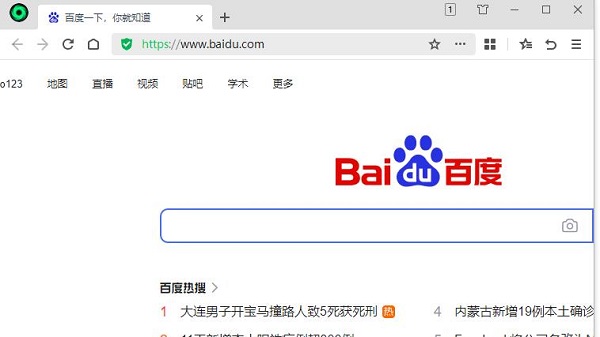360极速浏览器X主页怎么设置?360极速浏览器X拥有专业级导航、极简无弹窗,力求为用户们打造沉浸式浏览体验,用户想要设置一下360极速浏览器X的主页,这时候用户打开浏览器的设置选项,点击替换成自己的常用网址保存即可。
360极速浏览器X主页设置教程
1、首先我们的需要打开浏览器的主页面。
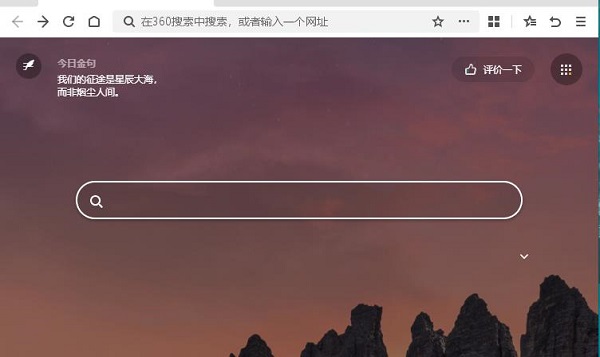
2.、点击页面右上角的三道杠图标。

3、接着点击设置按钮进入设置的页面。

4、在基本设置中去找到需要的功能,如图所示。
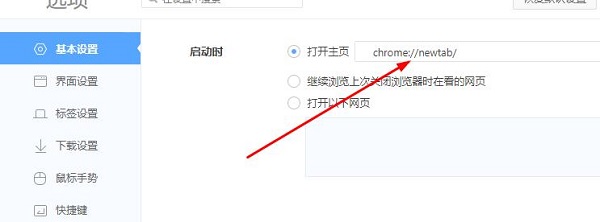
5、将所示的内容替换成你的常用网址即可,修改后点击回车会提示修改已生效。
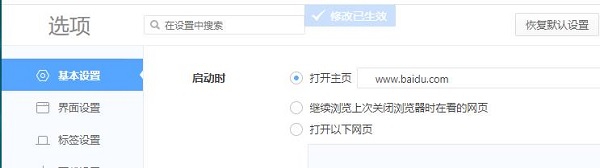
6、重新进行浏览器,主页就会被替换成常用的网址。